Cum să utilizați Google Hangouts pe Android
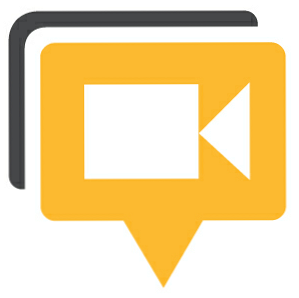
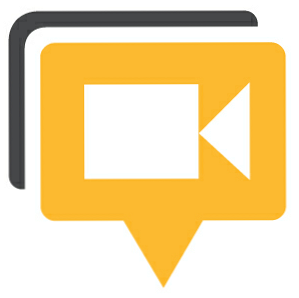 Google+ Hangouts este răspunsul Google la camerele de chat. Puteți petrece până la 12 persoane utilizând conversații video, audio și text, precum și mai multe aplicații opționale. Hangoutul este disponibil pe Android prin intermediul aplicației Google+, ci doar o săpătură pentru ao găsi. Acest articol vă arată cum să creați și să vă înscrieți într-un Hangout Google pe Android.
Google+ Hangouts este răspunsul Google la camerele de chat. Puteți petrece până la 12 persoane utilizând conversații video, audio și text, precum și mai multe aplicații opționale. Hangoutul este disponibil pe Android prin intermediul aplicației Google+, ci doar o săpătură pentru ao găsi. Acest articol vă arată cum să creați și să vă înscrieți într-un Hangout Google pe Android.
Nu sunteți încă membru al Google+ sau doriți să utilizați Hangouts pe computerul dvs.? Am scris un articol echivalent pentru desktop, care vă arată, de asemenea, cum să vă înscrieți la Google+: Cum să utilizați Google+ Hangouts pentru a vă întâlni cu prietenii Cum să utilizați Google+ Hangouts pentru a vă întâlni cu prietenii Cum să utilizați Google+ Hangouts pentru a vă întâlni cu prietenii Google Hangouts este o caracteristică cheie a Google+. Dacă nu utilizați deja Hangouts, vă lipsesc! Poate că nu v-ați alăturat încă Google+. Ei bine, dacă aveți un cont Google, atunci vă alăturați ... Citește mai mult
Cum să creați un hangout
După descărcarea și instalarea aplicației Google+, lansați aplicația, conectați-vă la contul dvs. și veți ateriza pe pagina de pornire Google+ afișată mai jos.

Pentru a vă crea propriul Hangout, faceți clic pe Mesager pictograma de mai sus. Înainte de a putea începe un Hangout, trebuie să inițiezi o conversație cu cineva. Nu trebuie să fie online și puteți începe dintr-o conversație anterioară. Deci, în lista de mesaje, fie faceți clic pe o conversație anterioară, fie faceți clic pe pictograma bulelor de vorbire din dreapta sus pentru a trimite un mesaj nou unei persoane.

După ce ați deschis o conversație sau ați trimis un mesaj, veți vedea o pictogramă a camerei în partea dreaptă sus. Acum puteți invita persoana sau persoanele cărora le trimiteți un mesaj într-un Hangout.

Pentru a adăuga mai multe persoane înainte de lansarea hangoutului, faceți clic pe pictograma profil din partea dreaptă sus și adăugați cercurile sau persoanele individuale din cercurile dvs. în lista de invitații. Aici puteți, de asemenea, să eliminați persoanele care au fost adăugate în prezent în lista dvs. deselectându-le.

Când sunteți gata, reveniți la vizualizarea conversației, dați clic pe pictograma camerei din partea dreaptă sus, verificați dacă setările sunt OK și dați clic pe verde Pierde timpul pentru a crea hangoutul și pentru a vă invita prietenii.

Cum să participi la un Hangout
Participarea la un Hangout la care ați fost invitat este mult mai ușor. Reveniți la pagina de pornire Google+ și faceți clic pe pictograma cu numărul din partea dreaptă sus.

Pe notificări poate fi necesar să faceți clic pe butonul de actualizare din partea dreaptă sus pentru a vedea cele mai recente notificări. Verificați lista pentru a spune cineva vă invită la un hangout și faceți clic pe invitația pentru a vedea detalii.

În pagina următoare veți vedea un albastru Alăturați-vă hangoutului buton.

Faceți clic pe butonul albastru, asigurați-vă că videoclipul și sunetul sunt OK și faceți clic pe verde Pierde timpul butonul prezentat mai sus pentru a intra în chat.
Gestionarea unui Hangout Google pe Android
Odată ce v-ați conectat la un Hangout, puteți vedea camerele web sau icoanele persoanelor cu dvs. în camera de chat din partea stângă sus. Videoclipul dvs. este în partea dreaptă jos. Și cine vorbește în prezent, preia centrul cu videoclipul lor. Pentru a vedea o listă de persoane din Hangout, faceți clic pe săgeata mică din partea dreaptă sus. Pentru a vedea profilul cuiva, opriți-i, ascundeți videoclipul sau blocați-l, dați clic pe pictograma acestuia și selectați opțiunea respectivă din meniu.

Este posibil să fie necesar să treceți prin chat pentru a afișa sau a ascunde meniurile de sus și de jos. Prin intermediul meniului din partea de jos, puteți să vă opriți singur sau camera foto și să comutați între camere. Dând clic pe X vă va deconecta de la hangout.

Când părăsiți hangoutul pentru a vedea profilul cuiva, inițiați un chat text sau faceți altceva în Android, Hangout-ul va rămâne deschis și toți vor putea să vă audă. Camera dvs., totuși, îngheață. Pentru a reveni la Hangout, dă clic pe pictograma Hangout din meniul Android, care va afișa un mesaj care să spună Hangout în desfășurare - atingeți pentru a reveni la hangout.

Concluzie
Hangouts este o modalitate foarte bună de a conversa prin chat video cu mai mulți prieteni. Funcțiile de pe Android sunt puțin limitate, deoarece nu puteți utiliza funcțiile de Hangout suplimentare disponibile pe desktop. Mai mult, crearea unui Hangout nu este directă. Cu toate acestea, Hangout-ul este una dintre cele mai tari și mai ușoare modalități de a vă întâlni cu prietenii în domeniul digital.
Când a fost ultima dată când ai ieșit și cum a fost?
Explorați mai multe despre: Google Hangouts, Chat online, Video chat / apel.


